Чем открыть формат XML — программы для открытия файлов XML
- XML Notepad
- Notepad++
- Code Browser
- XML Viewer Plus
- XMLBlueprint XML Editor
- XiMpLe
- XMLTreeEdit
Файлы с расширением «.xml» — это текстовые документы, которые могут быть просмотрены в любом текстовом редакторе, включая встроенный в Windows «Блокнот». XML-документы служат для хранения XML-разметки, использующейся различными программами и веб-сайтами либо в качестве хранилища данных для их обработки, либо в качестве «инструкций», которые описывают, что и как делать этим программам и сайтам.
XML-документы часто представляют собой огромный массив структурированного текста, который неудобно просматривать при помощи обычных текстовых редакторов. Потому для их просмотра используются специализированные программные средства, являющиеся к тому же и полноценными редакторами XML-разметки.
XML Notepad
Бесплатная программа
XML Notepad — XML-редактор с открытым исходным кодом от Microsoft (является издателем, но не разработчиком). Редактор поддерживает инкрементальный поиск, как в виде дерева, так и в текстовом представлении, блочное перетаскивание текста, поиск и замену с помощью регулярных выражений. XML Notepad имеет хорошую производительность при работе с большими XML-документами, поддерживает проверку XML-схем в реальном времени. Кроме того, программа также имеет встроенное средство просмотра HTML для отображения результатов преобразования XSLT и инструмент сравнения XML.
Редактор поддерживает инкрементальный поиск, как в виде дерева, так и в текстовом представлении, блочное перетаскивание текста, поиск и замену с помощью регулярных выражений. XML Notepad имеет хорошую производительность при работе с большими XML-документами, поддерживает проверку XML-схем в реальном времени. Кроме того, программа также имеет встроенное средство просмотра HTML для отображения результатов преобразования XSLT и инструмент сравнения XML.
Вот еще некоторые возможности редактора XML Notepad:
- Возможность загрузки файлов .csv и .htm с преобразованием их в XML.
- Синхронизация древовидного и текстового представления XML-разметки для быстрого редактирования имен и значений.
- Инкрементальный поиск, как в виде дерева, так и в текстовом представлении, благодаря чему уже при вводе текста редактор отображает соответствующие запросу результату.
- Операции вырезания/копирования/вставки с полной поддержкой пространства имен.
- Поддержка перетаскивания для простого управления деревом даже между разными экземплярами (при работе в двух окнах) XML Notepad.

- Неограниченное журналирование операций редактирования (бесконечные отмены/повторы).
- Настраиваемые шрифты и цвета в диалоговом окне параметров.
- Полнофункциональный инструмент поиска и замены с поддержкой регулярных выражений и XPath.
- Высокая производительность при работе с объемными XML-документами (загрузка документа размером 3 МБ примерно за одну секунду).
- Наличие удобных кнопок на панели инструментов для быстрого перемещения между значениями вверх и вниз по дереву.
- Удобный инструмент «Статистика XML» для обобщения информации об XML-документах.
Редактор XML Notepad работает на компьютерах под управлением ОС Windows XP и выше. Требуется наличие установленной платформы .NET Framework 2.0 или более поздних версий.
Notepad++
Бесплатная программа
Notepad++ — это универсальный и полностью бесплатный редактор, поддерживающий большое количество специфических форматов текстовых документов.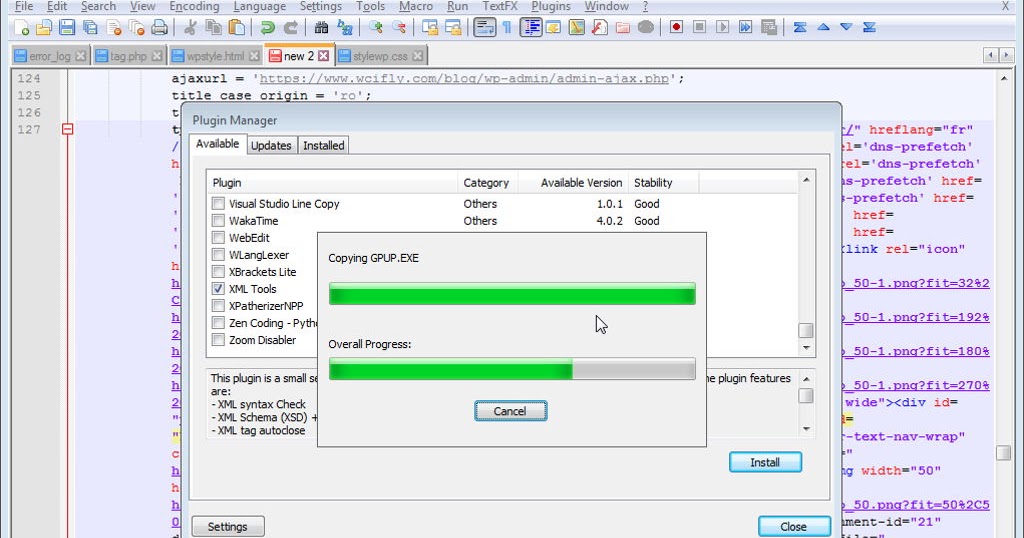
Среди основных функциональный возможностей и особенностей редактора Notepad++ отметим:
- Предусмотренная Notepad++ функция цветового кодирования текста позволяет пользователю легко различать разметку XML-файлов.
- Никаких ограничений по редактированию XML-разметки — текст можно выделять, копировать или вставлять. Редактор позволяет работать с несколькими файлами одновременно, причем они могут иметь совершенно разные типы.
- Приложение Notepad++ имеет удобный пользовательский интерфейс, который можно настроить на свой вкус и цвет.
- Удобочитаемость XML-документов дополнительно обеспечивается номерами строк, указанными вначале каждой из них.
- Notepad++ позволяет создавать макросы, состоящие из последовательности действий (операций с текстом), которые можно применять сразу к нескольким XML-файлам.
- Большое значение имеет функция проверки синтаксиса XML, которая облегчает анализировать и исправлять ошибки в XML-разметке.

- Редактор Notepad++ использует в своей работе макет, известный как макет «Pretty Print», который служит для отображения XML-разметки в правильной структуре.
Notepad++ работает на компьютерах под управлением ОС Windows XP, Vista, 7, 8, 8.1, 10, 11.
Code Browser
Бесплатная программа
Code Browser — бесплатный текстовый редактор, предназначенный для иерархического структурирования текстовых файлов любого типа и особенно исходных кодов различных языков программирования и разметки, включая XML. Редактор специально разработан для наилучшего представления кода больших проектов. Благодаря автоматическому структурированию текста, использование Code Browser избавляет от длительного прокручивания тысяч строк кода. Но при необходимости пользователь может в один клик переключить режим отображения текста. Хотя Code Browser изначально был разработан для редактирования исходных кодов программ, его можно использовать и в любых других задачах, связанных с обработкой текста.
Вот некоторые основные особенности и функциональные возможности редактора Code Browser:
- Подсветка синтаксиса всех основных языков программирования и разметки с возможностью добавления пользовательской подсветки.
- Несколько методов отображения текста: древовидный, список (разделы и подразделы отображаются в виде списка в нескольких блоках) и масштабируемый просмотр (отображение 2D-карты секций).
- Редактор больше ориентирован на чтение кода, чем на его написание. Такие функции, как сворачивание, множественные методы выделения или «эластичные» табуляторы с пропорциональными шрифтами, специально предназначены для повышения удобочитаемости.
- Code Browser преобразует любой текстовый файл в иерархию разделов и подразделов. Пользователь можете группировать, категоризировать или классифицировать любые строки кода, что дает наилучшее представление кода.
- Функция создания якорных ссылок внутри файлов, указывающих на какой-либо другой раздел этого же файла.
 Данная возможность делает навигацию по коду еще удобней.
Данная возможность делает навигацию по коду еще удобней. - Быстрый поиск. Когда документ становится иерархией разделов, каждый из которых имеет собственный заголовок, становится возможным быстрого перехода к любому из них, просто вбив несколько букв в поисковое поле.
- Поиск и замена текста с использованием регулярных выражений. Помимо классических выражений, пользователь может использовать и специфические их написания для поиска текста в якорных ссылках или заданных разделах. Результат поиска представляется в структурированном виде, соответствующем структуре кода.
Требования к компьютеру: ОС Windows Vista, 7, 8, 8.1, 10, 11.
XML Viewer Plus
Бесплатная программа
XML Viewer Plus — простое и удобное приложение, основной задачей которого является просмотр XML-файлов, а также редактирование, форматирование и проверка синтаксиса XML-разметки. Программа не требует установки, т.к. упакована в портативный пакет, который можно запускать даже со съемного диска.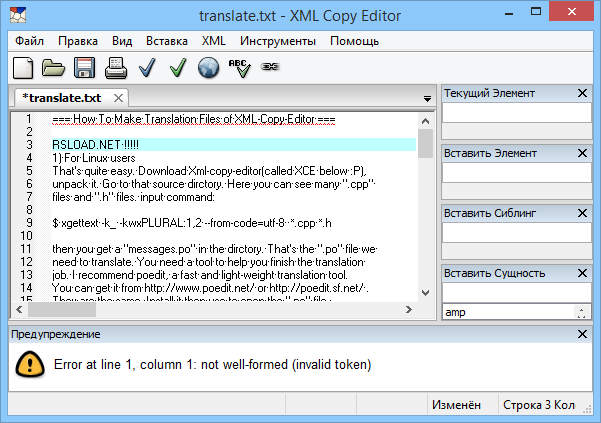 Еще одним преимуществом является удобный интерфейс, в котором набор функций заключен в несколько кнопок и меню.
Еще одним преимуществом является удобный интерфейс, в котором набор функций заключен в несколько кнопок и меню.
Редактор XML Viewer Plus подходит для разработчиков, администраторов баз данных, а также для повседневных пользователей, нуждающихся в быстром и легком способе визуализации содержимого XML.
Вот еще несколько функций и особенностей редактора:
- Возможность добавления XMP-документов путем перетаскивания файлов из «Проводника».
- Возможность настройки параметров просмотра XML с помощью специального диалога, в котором можно выбрать версию XML, кодировку и модель объектов XML-документа (DOM).
- Наличие двух тем оформления внешнего вида области визуализации: «Классическая» (светлая тема) и «Сумерки» (темная).
Программа XML Viewer Plus может быть установлена на компьютеры под управлением Windows XP и выше.
XMLBlueprint XML Editor
Платная программа
Если требуется профессиональный редактор XML, то XMLBlueprint XML Editor — это та программа, к которой стоит присмотреться.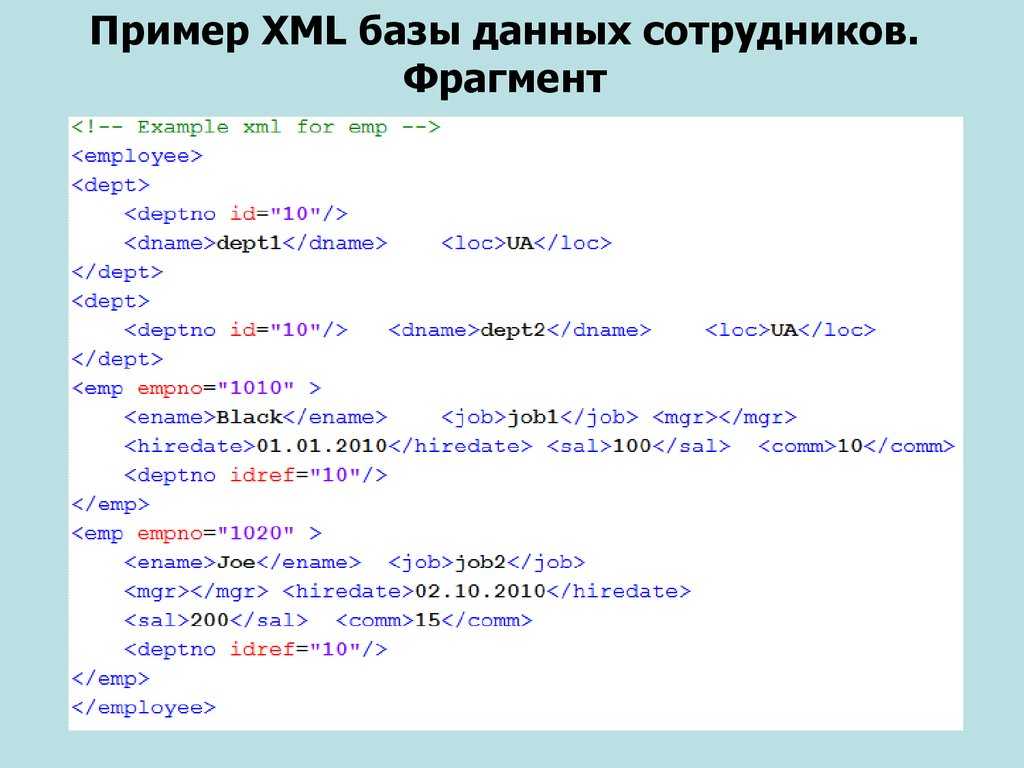
В перечень особенностей и функциональных возможностей XMLBlueprint XML Editor входит:
- Многовкладочный интерфейс обеспечивает удобную работу с несколькими XML-документами.
- Программа позволяет не только открывать и редактировать файлы XML, но компилировать и проверять их. Используя мощные компиляторы и средства проверки XML-схем (такие как Xerces или MSXML), приложение способно отображать любые ошибки, возникающие при отладке тегов и ссылок XML.
- Каждый тег можно предварительно просмотреть на разных панелях, которые отображают атрибуты и модели типов, поддерживаемые в качестве входных данных.
- Возможность создания XSLT-преобразований каждой XML-схемы, что гарантирует передачу целостность при передаче XML-файлов в потоковом режиме.
 Для этого необходимо указать каталог таблицы стилей XSLT, который может храниться локально или на сервере.
Для этого необходимо указать каталог таблицы стилей XSLT, который может храниться локально или на сервере. - Приложение может связать XML-документ с различными схемами «DTD» или «Relax NG», тем самым обеспечив быстрый анализ XML-разметки. Имеется также возможность создания пользовательских схем.
- Редактирование данных выполняется «на лету», так как программа помогает пользователю реорганизовать любой тег или пространство имен. Приложение также способно автоматически обнаруживать комментарии и удалять их, чтобы уменьшить размер выходного XML.
- XMLBlueprint XML Editor предлагает надежный способ проверки XML-файлов путем их разбора и отображения всех обнаруженных ошибок. Также имеется возможность проверки XML визуально путем использования функции передачи файла в браузер, выбранный в системе по умолчанию.
Редактор XMLBlueprint XML Editor работает на компьютерах под управлением Windows 7/8/8.1/10/11.
XiMpLe
Бесплатная программа
XiMpLe — XML-редактор, отличающийся от всех предыдущих (а, возможно, вообще от всех) программ тем, что он отображает XML-разметку не в виде массива текста или древа, а в виде таблицы.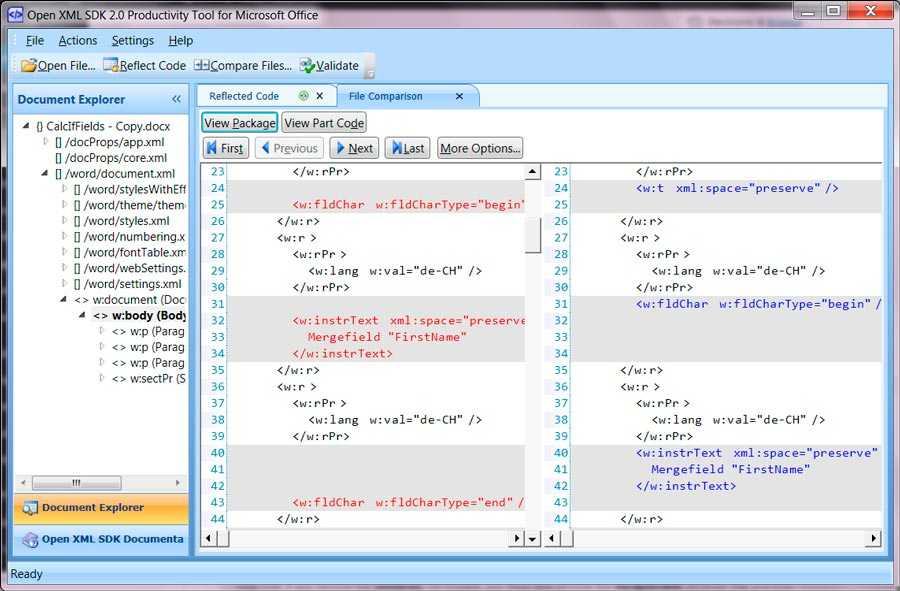
Выделим еще несколько важных особенностей программы XiMpLe:
- Пользователь может легко управлять данными в ячейках таблицы из контекстного меню: разворачивать и сворачивать строки, преобразовывать значения base64 в текст и наоборот, вставлять атрибуты, комментарии, элементы и новые таблицы.
- Наличие инструмента сравнения XML-документов друг с другом, который может пригодиться в случаях, над одной XML-разметкой работают несколько программистов.
- Программа позволяет заменять тексты на основе таблицы поиска, определенной в других XML-файлах, операции с буфером обмена выполняются в текстовом режиме, есть возможность использования подстановочных знаков, как это делается в операциях поиска и замены.
- Благодаря функции разделения XML-разметки на части увеличивается скорость и эффективность поиска и устранения ошибок в объемных XML-документах. После окончания проверки данных пользователь может так же легко объединить части XML-документа воедино.

XML-редактор XiMpLe предназначен для запуска в среде ОС Windows XP и выше. Установка программы не требуется — она портативная и может работать с внешних носителей.
XMLTreeEdit
Бесплатная программа
XMLTreeEdit — еще один простой бесплатный редактор XML-документов, позволяющий отображать содержимое XML-файлов в виде дерева и выполнять над XML-разметкой основные операции: добавление, редактирование и удаление текстовых узлов и их атрибутов. По словам разработчика, основной его целью при разработке XMLTreeEdit являлось предоставление простого инструмента создания и редактирования файлов конфигурации XML для пользователей, не знакомых с XML.
В перечень функциональных возможностей XMLTreeEdit входят:
- Текст XML не отображается — все редактирование выполняется в древовидном представлении разметки. Логика программы поддерживает целостность файла XML.
- Доступные команды для тегов XML: добавление, редактирование, удаление, переименование, копирование и перемещение в другую позицию в древе.

- Возможность добавления, редактирования и удаления комментариев.
- Текстовый узел не отделяется от своего тега-контейнера и он может иметь практически любое содержимое. Редактирование текстовых узлов осуществляется при помощи многострочного редактора, их также можно заполнять путем чтения содержимого внешних файлов. Предусмотрен вспомогательный инструмент для генерации цветовых кодов RGB с автоматической их вставкой в редактируемые теги.
- Возможность поиска, как по именам тегов, так и по хранящимся в них значениям.
- Управление редактором посредством горячих клавиш, которые могут быть заданы пользователем.
- Наличие автоматической функции создания резервной копии редактируемого XML-документа и другие возможности.
Программа XMLTreeEdit предназначена для запуска в среде ОС Windows 7/8/8.1/10/11.
Как открыть файл xml – программы для любого устройства
Вы приводили в порядок свой компьютер, когда нашли файл, который никогда не видели раньше.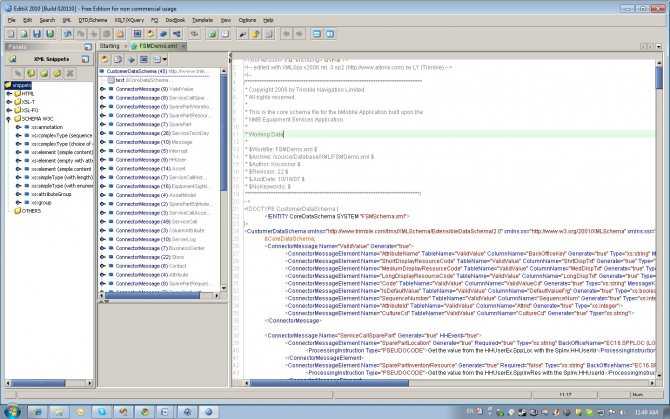 Вы пытались открыть его из любопытства, но не нашли способа сделать это. Возможно, вы не установили нужную программу или пропустили несколько шагов. В любом случае, не беспокойтесь: если вы читаете это руководство, значит помощь близка. Если это файл с расширением .xml, тогда нет ни малейшей проблемы: я объясню, как его открыть, но сначала позвольте мне кратко объяснить, с каким типом документа вы имеете дело.
Вы пытались открыть его из любопытства, но не нашли способа сделать это. Возможно, вы не установили нужную программу или пропустили несколько шагов. В любом случае, не беспокойтесь: если вы читаете это руководство, значит помощь близка. Если это файл с расширением .xml, тогда нет ни малейшей проблемы: я объясню, как его открыть, но сначала позвольте мне кратко объяснить, с каким типом документа вы имеете дело.
В отличие от файла HTML, который является структурным документом с предопределенными тегами, XML является документом, который действует как контейнер для хранения данных, которые могут использоваться другим программным обеспечением. XML-файлы легко открываются: просто используйте соответствующую программу. Также этот тип файлов можно открыть с помощью онлайн-сервисов и приложений для мобильных устройств Android / iOS.
Как открыть .xml файлы в Windows
Чтобы открыть файл XML в Windows, вам не нужно загружать сложное дополнительное программное обеспечение, поскольку на вашем компьютере уже установлены некоторые базовые программы, которые позволяют просматривать xml за несколько кликов.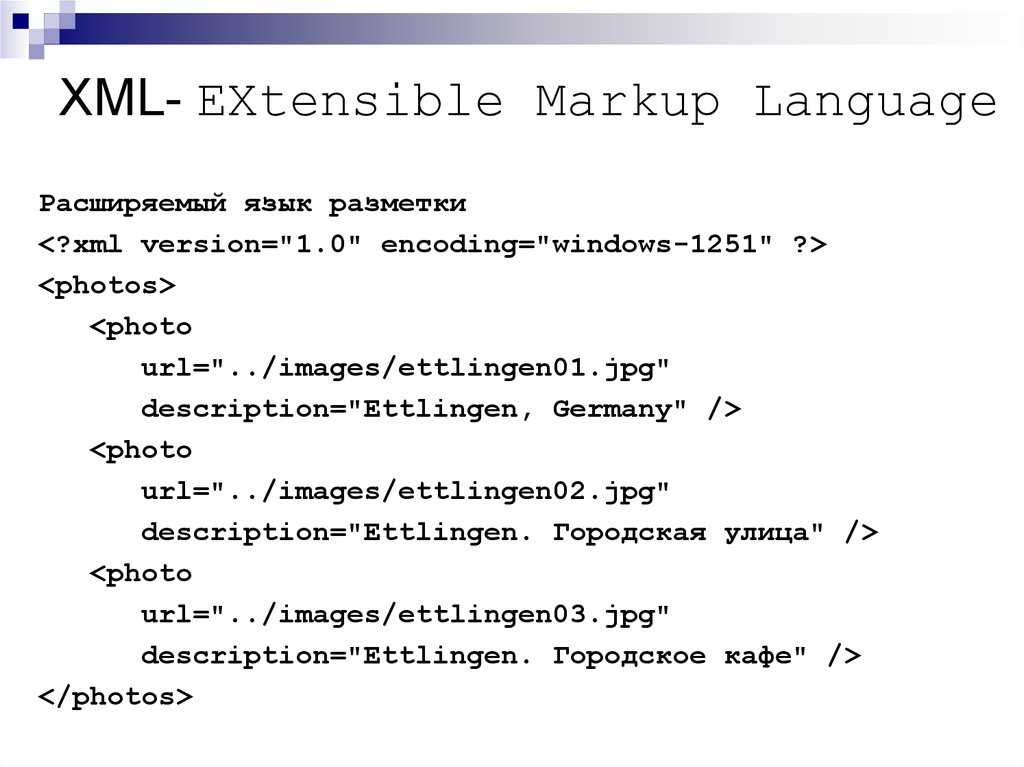
Открыть xml в блокноте или WordPad
Простой блокнот Windows способен мгновенно открывать файлы XML. Как это сделать? Просто щелкните правой кнопкой мыши по рассматриваемому файлу и в контекстном меню, которое будет показано, выберите пункты Открыть с помощью → Блокнот. И, вуаля! Перед Вам раскроется содержание данного файла!
Даже простой текстовый редактор Windows, такой как WordPad, способен открывать файлы XML, так как эти типы файлов можно просматривать как простое текстовое содержимое: не забывайте, что файлы XML являются не чем иным, как контейнера данных.
Хотите знать, как открыть файл XML с WordPad? Это действительно легко! Щелкните правой кнопкой мыши по рассматриваемому файлу, а затем в контекстном меню выберите пункты Открыть с помощью → WordPad. Проще некуда, я прав?
Открыть xml с помощью браузера
Mozilla Firefox, Opera, Edge и другие интернет-браузеры без проблем откроют файл XML.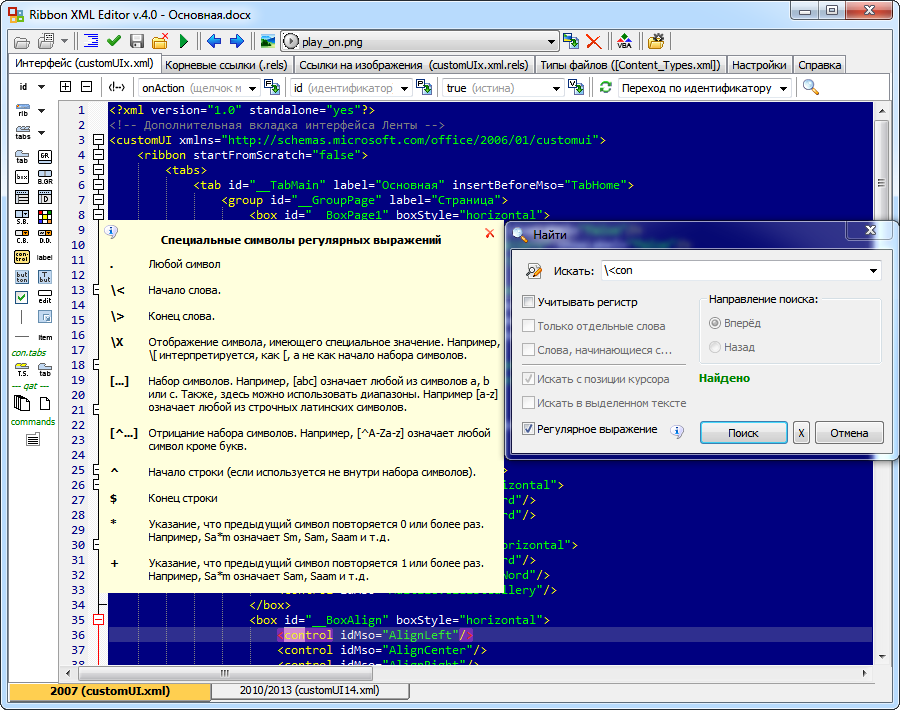
Чтобы сделать это, щелкните правой кнопкой мыши по рассматриваемому файлу и в появившемся вам контекстном меню щелкните элемент Открыть с помощью. Среди предложенных вариантов, выберите элемент, который относится к названию браузера, который вы хотите использовать.
Файл XML будет открыт непосредственно в новой вкладке браузера, и вы сможете прочитать его текстовое содержимое.
Как открыть xml-файл на Mac
Если вы используете Mac и хотите понять, как открыть файл XML, вам не нужно усложнять свою жизнь установкой сложного программного обеспечения. Всё, что вам нужно, это открыть браузер Safari, который, как и любой другой браузер, может легко отображать файлы с этим расширением.
Чтобы открыть файл XML, щелкните правой кнопкой мыши по нему и в контекстном меню выберите пункты Открыть с помощью → Safari. В мгновение ока файл будет открыт с помощью стандартного веб-браузера macOS.
Кроме того, вы можете использовать программное обеспечение для заметок TextEdit, уже предустановленное в macOS. Чтобы открыть файл XML с помощью этого приложения, щелкните файл правой кнопкой мыши и в раскрывающемся меню Открыть с помощью выберите элемент TextEdit. И вот ваш файл открыт.
Как открыть xml-файл в Excel
Если вы обычно используете программное обеспечение пакета Office, вам будет приятно узнать, что некоторые из программ этого набора позволяют открывать файлы XML. Например, Word может отображать содержимое файлов этого типа, делая это также, как я уже показал вам для Блокнота или WordPad.
Даже Excel – популярное программное обеспечение для работы с электронными таблицами – абсолютно точно может отобразить XML-файл. Однако, рассматриваемый файл будет отображаться в виде таблицы XML, а не в виде простого текста, как в случае с Word.
Чтобы открыть xml-файл в Microsoft Excel, запустите программу и в меню «Файл» выберите пункт Открыть → Обзор, чтобы найти нужный XML-файл.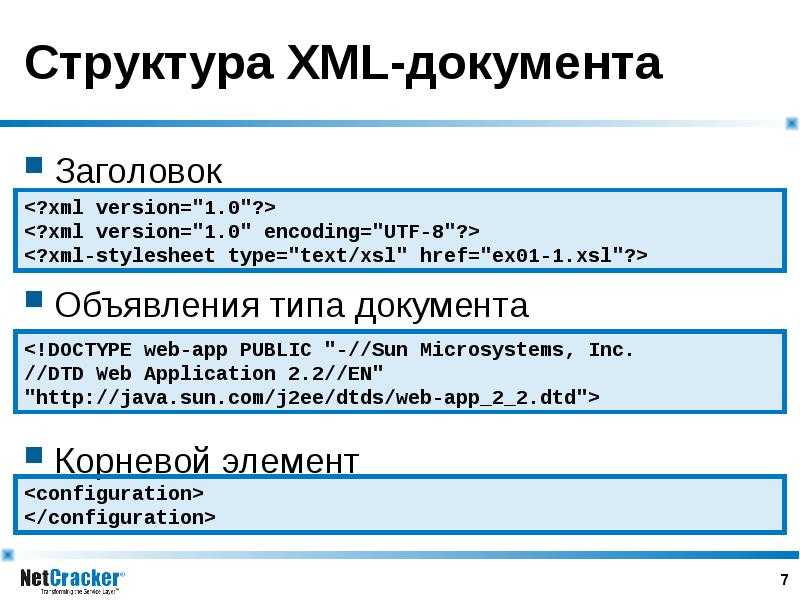 В открывшемся диалоговом меню откройте файл в виде таблицы XML, и всё готово! Вы видели, как это было легко? Могу поспорить, вы не думали, что это будет так просто.
В открывшемся диалоговом меню откройте файл в виде таблицы XML, и всё готово! Вы видели, как это было легко? Могу поспорить, вы не думали, что это будет так просто.
Как открыть xml-файл онлайн
Вам важно узнать содержимое файла XML, который вы нашли, но не хотите загружать программное обеспечение? Нет проблем, это не обязательно. Чтобы открыть файлы с расширением .XML, вы можете использовать один из нескольких инструментов онлайн-просмотра.
Вот некоторые интернет-сайты, которые предлагают просмотр файлов XML: это простые в использовании и по-настоящему доступные инструменты.
Codebeautify
Первый веб-сайт, который выполняет задачу программы для просмотра XML-файлов – XML Viewer codebeautify.org. Для того, чтобы использовать этот инструмент, перейдите по адресу codebeautify.org.
Интерфейс XML Viewer невероятно прост и функционален: следуя указаниям, которые вы найдете в следующих строках, вам не составит труда использовать его для просмотра файлов XML.
Сначала нажмите кнопку Browse, чтобы найти файл на вашем ПК или Mac. После выбора нажмите кнопку Открыть в диалоговом окне, чтобы завершить процесс импорта.
На экране XML Input слева вы увидите текст файла, который вы открыли, а на правом экране вы можете увидеть его в соответствии с другими структурами: нажав кнопку просмотра дерева, вы увидите структуру различных тегов и зависимостей; нажав на кнопку Beautify / Format, вы можете просмотреть хорошо отформатированный исходный код, а с помощью кнопки Minify вы можете удалить весь ненужный код.
Кроме того, вы можете экспортировать XML в другие форматы, такие как CSV (Export to CSV) или в JSON (XML to JSON). Если вы хотите внести изменения, вы можете сохранить их, нажав кнопку Download, которая позволяет сохранить новый файл на ПК, всегда в формате XML.
XMLGrid
Если вы просто хотите открыть указанный вами XML-файл и не хотите читать содержимое в разных форматах или структурах, я рекомендую веб-сайт XML Grid. net, позволяющий открывать XML-файл в несколько кликов из браузера.
net, позволяющий открывать XML-файл в несколько кликов из браузера.
Как его использовать? Очень просто: сначала зайдите на главную страницу веб-сайта и, как только отобразится соответствующая веб-страница, нажмите Open File и Выберите файл. Очевидно, теперь вам нужно найти XML-файл на вашем компьютере, щелкнуть по нему, а затем по кнопке Открыть в диалоговом окне Windows или macOS, чтобы открыть его. После загрузки нажмите кнопку Submit.
Если всё прошло правильно, файл покажет Well-Formed XML. Затем файл отобразится в нижней панели, и вы можете нажать кнопку TextView, чтобы просмотреть его в полностью текстовом формате.
Среди дополнительных функций этого веб-сайта есть возможность использования таких инструментов, как онлайновые учебники по XML , чтобы узнать, как писать на XML, и онлайн-валидатор XML, чтобы проверить правильность написания.
XMLViewer
Среди многочисленных интернет-сайтов, выполняющих задачу открытия и просмотра файлов XML, один из тех, что выделяется своим увлекательным графическим интерфейсом, – это xmlviewer.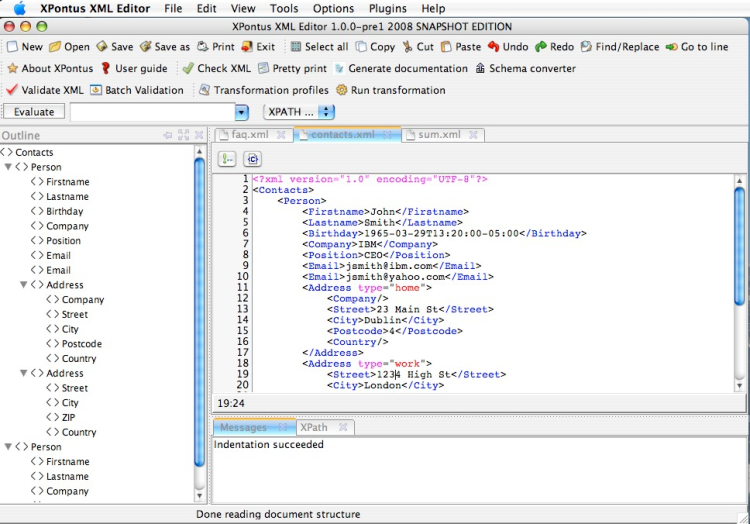 org.
org.
Как вы можете догадаться по доменному имени, основная функция заключается в том, чтобы позволить вам просмотреть содержимое файла XML. Сайт делает это очень хорошо и, кроме того, имеет пользовательский интерфейс, который действительно радует глаз.
Чтобы использовать его, перейдите на главную страницу веб-сайта, загрузите файл с помощью кнопки Browse и нажмите кнопку Format.
При желании вы можете отформатировать текст в формат Json, удалить лишний код (кнопка Minify) и активировать древовидное представление (кнопка Tree View).
Как открыть xml файл на смартфоне и планшете
Открыть файл XML на смартфоне или планшете Android очень легко. Так как xml-файл, по сути, является текстовым файлом, любой текстовый редактор устройства Android может открыть его. После загрузки файла на устройство, откройте его из файлового менеджера вашего устройства: вы увидите, что он откроется в мгновение ока с помощью инструмента «Текстовый редактор».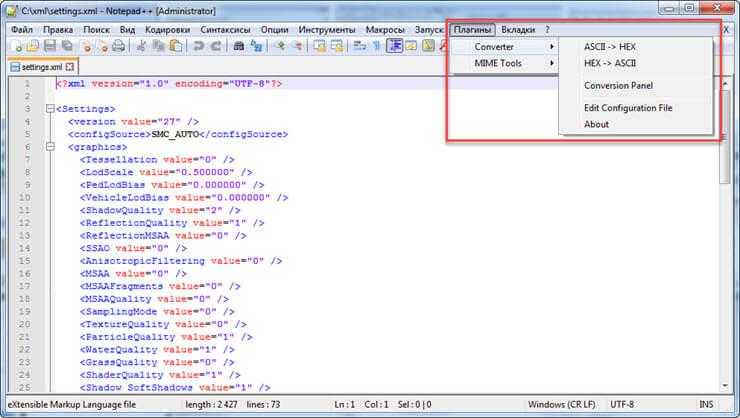
Если вы используете устройство iOS, загрузите файл из облачной службы, которую вы использовали, чтобы перенести его на мобильное устройство, например, iCloud. Будучи файлом, содержащим текстовые данные, просто нажмите на него, чтобы просмотреть как обычную текстовую заметку. Как вы уже видели, вам не нужно никакого стороннего приложения, чтобы открывать и просматривать xml-файл.
Как открыть xml файлы в PDF
Хотите открыть файл XML с помощью программного обеспечения для управления PDF? У меня есть решения, которые наверняка могут быть полезны для вас. На самом деле, вы должны знать, что в большинстве случаев XML-файл нельзя открыть напрямую с помощью программного обеспечения PDF, но вы можете преобразовать его.
Хотя существует некоторое программное обеспечение, позволяющее просматривать XML в формате PDF, например, для электронного выставления счетов, в некоторых случаях необходимо сначала выполнить его преобразование. Эта операция возможна с использованием одного из множества решений, проиллюстрированных в предыдущих главах, с помощью фукнции печать в формат PDF. Вы также можете использовать инструменты, которые позволяют выполнить немедленное преобразование XML в PDF.
Эта операция возможна с использованием одного из множества решений, проиллюстрированных в предыдущих главах, с помощью фукнции печать в формат PDF. Вы также можете использовать инструменты, которые позволяют выполнить немедленное преобразование XML в PDF.
Как открыть файл xml.p7m
Если вы получили электронный счет в формате XML или XML.P7M, использование одного из инструментов, предложенных в предыдущих главах, не является адекватным решением. Это связано с тем, что предлагаемое программное обеспечение позволяет просматривать текстовое содержимое файла XML без учета их структуры.
В связи с этим вам нужен инструмент, который может открывать этот тип файла, поддерживая структуру и форматирование счета, чтобы правильно его прочитать.
XmlPad в App Store
Скриншоты iPad
Описание
XmlPad — профессиональный редактор для обработки XML-документов, позволяющий представлять данные в табличном виде.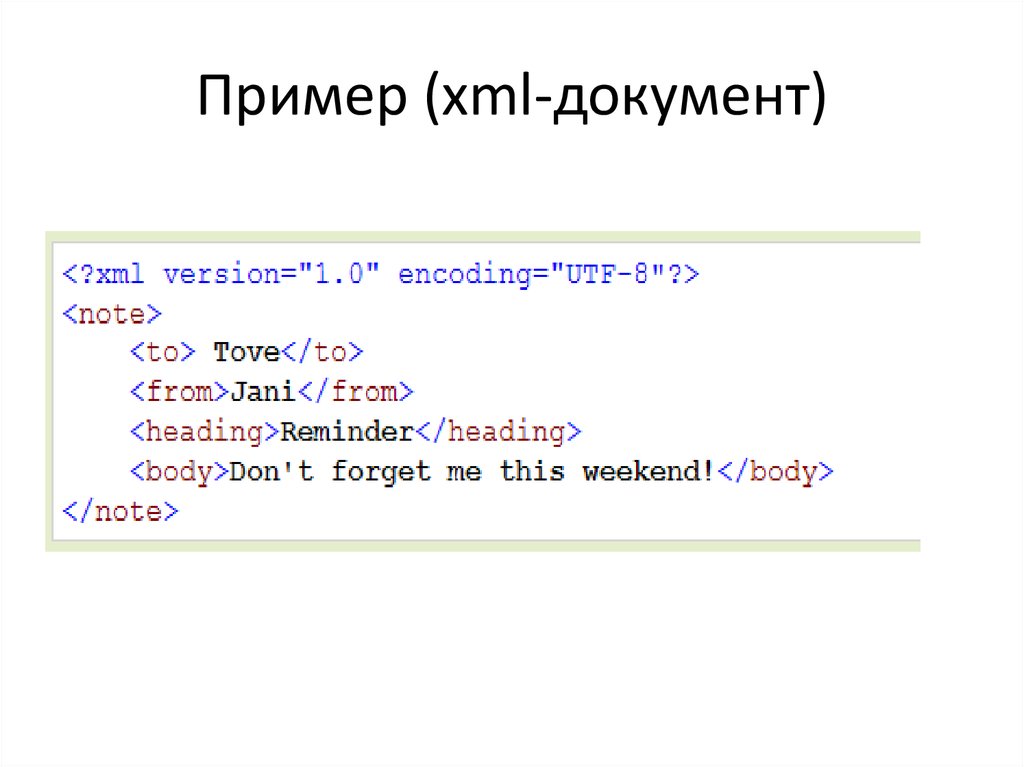 Он включает в себя текстовый редактор с подсветкой синтаксиса, нумерацией строк, свертыванием и опциями автозаполнения элементов. Он интегрирован с полнофункциональным редактором таблиц, что значительно упрощает обработку документов на планшете.
Он включает в себя текстовый редактор с подсветкой синтаксиса, нумерацией строк, свертыванием и опциями автозаполнения элементов. Он интегрирован с полнофункциональным редактором таблиц, что значительно упрощает обработку документов на планшете.
Он поддерживает автоформатирование и проверку XML в соответствии с указанными схемами DTD, XSD, RelaxNG и Schematron, одновременно отображая ошибки в тексте документов.
Позволяет выполнять запросы XQuery и преобразования XSLT. Встроенная командная консоль позволяет
запускать команды curl и base file.
Редактор таблиц позволяет создавать xml-документы в несколько касаний, имеет функцию панорамирования содержимого и синхронизируется с текстовым видом документа.
Вы также можете переключать табличное и текстовое представление документа, внося изменения там, где это удобно в данный момент.
Посетите веб-сайт http://xmlpad-mobile.com, чтобы просмотреть видео, демонстрирующее возможности XmlPad.
000Z» aria-label=»April 22, 2019″> 22 апреля 2019 г.
Версия 2.0
Это совершенно новое и большое обновление версии.
Добавлена поддержка XSLT и XQuery.
Теперь XmlPad интегрирован с приложением iOS Files.
Встроенная командная консоль позволяет использовать файловые команды curl и posix.
Рейтинги и обзоры
4 оценки
Хороший XML-редактор. Нужна поддержка дропбокса
Версия для Windows довольно хороша с большим количеством функций. Это приложение также хорошо, если оно может извлекать файлы из облачного хранилища, такого как Dropbox, и/или передавать файлы через sftp/scp… и т. д.
Работал как шарм для меня
Пытался открыть старый XML-файл и работать с ним в Pages с неповрежденным форматированием.
Это приложение сделало это быстро и бесплатно! Спасибо!
Не полностью разработан для ipad pro
Попытка использования с ipad pro, и вы не можете получить доступ к структуре папок для использования существующих файлов xml. Непонятно, где новые файлы, которые можно создать, будут храниться на любом iPad. Не полезное приложение в текущем состоянии.
Также отсутствует поддержка для решения проблем.
Разработчик, Семен А. Чертков, не предоставил Apple подробностей о своей политике конфиденциальности и обработке данных. Для получения дополнительной информации см. политику конфиденциальности разработчика.
Сведения не предоставлены
Разработчик должен будет предоставить сведения о конфиденциальности при отправке следующего обновления приложения.
Информация
- Продавец
- Семен Чертков
- Размер 2 megabytes»> 14,2 МБ
- Категория
- Производительность
- Возрастной рейтинг
- 4+
- Авторское право
- © 2014-2019 Чертков Семен Александрович
- Цена
- Бесплатно
- Тех. поддержка
- политика конфиденциальности
Еще от этого разработчика
Вам также может понравиться
Как читать XML-файл в Python
В этой статье мы узнаем различные способы чтения XML-файлов в Python. Мы будем использовать некоторые встроенные модули и библиотеки, доступные в Python, а также некоторые связанные с ними пользовательские примеры. Давайте сначала быстро рассмотрим полную форму XML, введение в XML, а затем прочитаем о различных модулях синтаксического анализа для чтения XML-документов в Python.
Давайте сначала быстро рассмотрим полную форму XML, введение в XML, а затем прочитаем о различных модулях синтаксического анализа для чтения XML-документов в Python.
Введение в XML
XML означает Extensible Markup Language . Это необходимо для отслеживания небольшого и среднего объема знаний. Это позволяет программистам разрабатывать свои собственные приложения для чтения данных из других приложений. Метод чтения информации из XML-файла и дальнейшего анализа его логической структуры известен как синтаксический анализ. Следовательно, чтение XML-файла — это то же самое, что и разбор XML-документа.
В этой статье мы рассмотрим четыре различных способа чтения XML-документов с использованием различных XML-модулей. Их:
1. MiniDOM (минимальная объектная модель документа)
2. BeautifulSoup вместе с парсером lxml
3. Дерево элементов
4. Простой API для XML (SAX)
XML-файл: Мы используем этот XML-файл для чтения в наших примерах.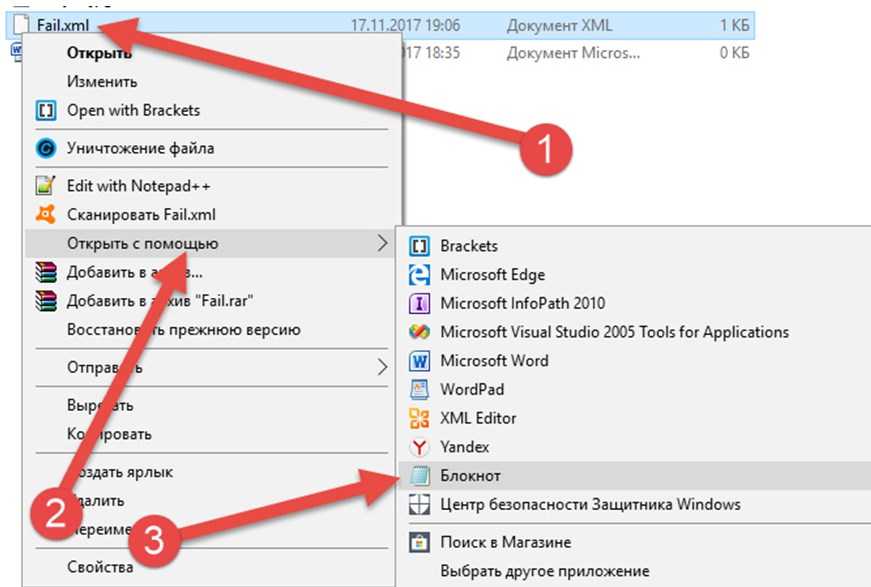
<данные>
<модели>
<модель name="model1">model1abc
<модель name="model2">model2abc
Чтение XML-файла с помощью MiniDOM
Это модуль Python, используемый для чтения файла XML. Он предоставляет функцию parse() для чтения файла XML . Мы должны сначала импортировать Minidom, прежде чем использовать его функцию в приложении. Синтаксис этой функции приведен ниже.
Синтаксис
xml.dom.minidom.parse(filename_or_file[ parser[ bufsize]])
Эта функция возвращает документ типа XML.
Пример
Чтение XML-файла в PythonПоскольку каждый узел будет рассматриваться как объект, мы можем получить доступ к атрибутам и тексту элемента, используя свойства объекта. Посмотрите на пример ниже, мы получили доступ к атрибутам и тексту выбранного узла.
из xml.dom импортировать минидом # разобрать xml файл по имени файл = minidom.parse('models.xml') #используйте getElementsByTagName() для получения тега модели = файл.getElementsByTagName('модель') # один конкретный атрибут элемента print('Атрибут модели №2:') печать (модели [1]. атрибуты ['имя']. значение) # все атрибуты элемента print('\nВсе атрибуты:') для элемента в моделях: печать (элемент. атрибуты ['имя']. значение) # данные одного конкретного элемента print('\nданные модели #2:') печать (модели [1].firstChild.data) печать (модели [1]. дочерние узлы [0]. данные) # все данные предметов print('\nВсе данные модели:') для элемента в моделях: печать (элемент.firstChild.data)
атрибут модели #2:
model2
Все атрибуты:
model1
model2
данные модели #2:
model2abc
model2abc
Все данные модели:
model1abc
model2abc
Чтение XML-файла с помощью BeautifulSoup вместе с парсером lxml
В этом примере мы будем использовать библиотеку Python с именем BeautifulSoup . Beautiful Soup поддерживает парсер HTML (lxml), включенный в стандартную библиотеку Python. Используйте следующую команду, чтобы установить красивый суп и парсер lmxl, если он не установлен.
Beautiful Soup поддерживает парсер HTML (lxml), включенный в стандартную библиотеку Python. Используйте следующую команду, чтобы установить красивый суп и парсер lmxl, если он не установлен.
#для красивого супа Пип установить BeautifulSoup4 #для парсера lmxl пип установить lxml
После успешной установки используйте эти библиотеки в коде Python.
Мы используем этот файл XML для чтения кода Python.
<модель>Acer — это ноутбук Добавьте сюда номер модели Онида — это духовка Эксклюзив Добавьте цену сюда Добавить сюда содержимоеДобавьте сюда название компании Добавьте количество сотрудников здесь
Пример
Чтение XML-файла в Python Давайте прочитаем приведенный выше файл, используя библиотеку BeautifulSoup в скрипте Python.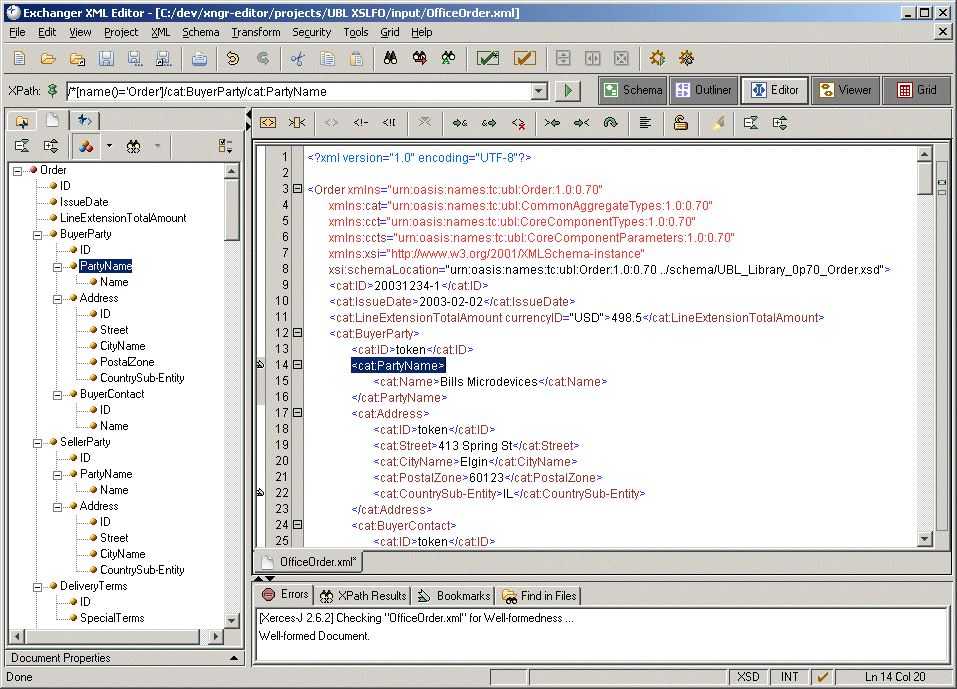
из импорта bs4 BeautifulSoup
# Чтение данных внутри xml-файла в переменную с именем data
с open('models.xml', 'r') как f:
данные = f.read()
# Передача сохраненных данных внутрь парсера beautifulsoup
bs_data = BeautifulSoup (данные, 'xml')
# Поиск всех экземпляров тега
b_unique = bs_data.find_all («уникальный»)
печать (b_unique)
# Использование find() для извлечения атрибутов первого экземпляра тега
b_name = bs_data.find('ребенок', {'имя':'Acer'})
печать (б_имя)
# Извлечение данных, хранящихся в определенном атрибуте дочернего тега
значение = b_name.get('кол-во')
напечатать(значение)
[
12
Чтение XML-файла с использованием дерева элементов
Модуль Element tree предоставляет нам несколько инструментов для работы с файлами XML. Установка не требуется. Благодаря формату XML, присутствующему в иерархическом формате данных, его становится проще представить в виде дерева. Дерево элементов представляет весь XML-документ в виде единого дерева.
Дерево элементов представляет весь XML-документ в виде единого дерева.
Пример
Чтение XML-файла в Python Чтобы прочитать файл XML, во-первых, мы импортируем класс ElementTree, найденный в библиотеке XML. Затем мы передадим имя файла XML в метод ElementTree.parse() , чтобы начать синтаксический анализ. Затем мы получим родительский тег XML-файла, используя getroot() . Затем мы отобразим родительский тег файла XML. Теперь для получения атрибутов подтэга родительского тэга будем использовать root[0].attrib . Наконец, отобразите текст, заключенный в 1-м вложенном теге 5-го вложенного тега корня тега.
# импорт дерева элементов
импортировать xml.etree.ElementTree как ET
# Передаем путь к xml-документу
дерево = ET.parse('models.xml')
# получить родительский тег
корень = дерево.getroot()
# вывести корневой (родительский) тег вместе с его расположением в памяти
печать (корень)
# вывести атрибуты первого тега
печать (корень [0]. атрибут)
# напечатать текст, содержащийся в первом вложенном теге 5-го тега от родителя
печать (корень [5] [0]. текст)
атрибут)
# напечатать текст, содержащийся в первом вложенном теге 5-го тега от родителя
печать (корень [5] [0]. текст)
<Элемент 'model' по адресу 0x0000024B14D334F8>
{‘name’: ‘Acer’, ‘qty’: ’12’}
Добавьте сюда название компании
Чтение файла XML с помощью простого API для XML (SAX)
В этом методе сначала регистрируются обратные вызовы для происходящих событий, затем парсер проходит через документ. это может быть полезно, когда документы большие или присутствуют ограничения памяти. Он анализирует файл, потому что читает его с диска, а также не сохраняет весь файл в памяти. Чтение XML с помощью этого метода требует создания ContentHandler путем подкласса xml.sax.ContentHandler.
Примечание: Этот метод может быть несовместим с версией Python 3. Пожалуйста, проверьте свою версию перед реализацией этого метода.
- ContentHandler — обрабатывает теги и атрибуты XML.
 ContentHandler вызывается в начале и в конце каждого элемента.
ContentHandler вызывается в начале и в конце каждого элемента. - startDocument и endDocument — вызывается в начале и в конце файла XML.
- Если синтаксический анализатор не находится в режиме пространства имен, методы 9Вызываются 0135 startElement (тег, атрибуты) и endElement (тег); в противном случае соответствующие методы startElementNS и endElementNS
XML-файл
<коллекция полка="Новые поступления"> <номер модели="ST001"> <цена>35000 <количество>12 <компания>Самсунг <номер модели="RW345">46500 <количество>14Онида <номер модели="EX366"> <цена>30000 <кол-во>8 <компания>Леново <номер модели="FU699"> <цена>45000 <количество>12 <компания>Асер
Пример кода Python
импорт xml.sax класс XMLHandler (xml.sax.ContentHandler): защита __init__(сам): self.CurrentData = "" собственная цена = "" Селф.кол-во = "" Селф.компания = "" # Вызов при запуске элемента def startElement (я, тег, атрибуты): self.CurrentData = тег если(тег == "модель"): печать("*****Модель*****") название = атрибуты["число"] print("Номер модели:", название) # Вызов, когда элемент заканчивается def endElement (я, тег): если (self.CurrentData == "цена"): print("Цена:", self.price) elif (self.CurrentData == "кол-во"): print("Количество:", self.qty) elif(self.CurrentData == "компания"): print("Компания:", self.company) self.CurrentData = "" # Вызов при чтении символа символы определения (я, содержание): если (self.CurrentData == "цена"): self.price = содержание elif (self.CurrentData == "кол-во"): self.
qty = содержание elif(self.CurrentData == "компания"): self.company = контент # создать XMLReader парсер = xml.sax.make_parser() # отключаем пространства имен parser.setFeature(xml.sax.handler.feature_namespaces, 0) # переопределить контекстный обработчик по умолчанию Обработчик = XMLHandler() parser.setContentHandler( обработчик ) parser.parse("models.xml")
*****Модель*****
Номер модели: ST001
Цена: 35000
Количество: 12
Компания: Samsung
*****Модель****
Номер модели: RW345
Цена: 46500
Количество: 14
Компания: Onida
*****Модель*****
Номер модели: EX366
Цена: 30000
Количество: 8
Компания: Lenovo
*****Модель******
Номер модели: FU699
Цена: 45000
Количество: 12
Компания: Acer
Заключение
В этой статье мы узнали о XML-файлах и различных способах чтения XML-файла с помощью нескольких встроенных модулей и API, таких как 9.

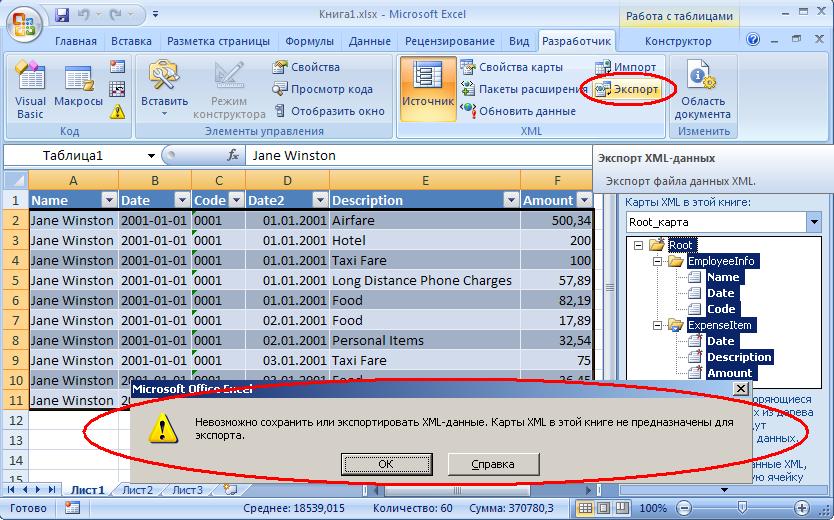
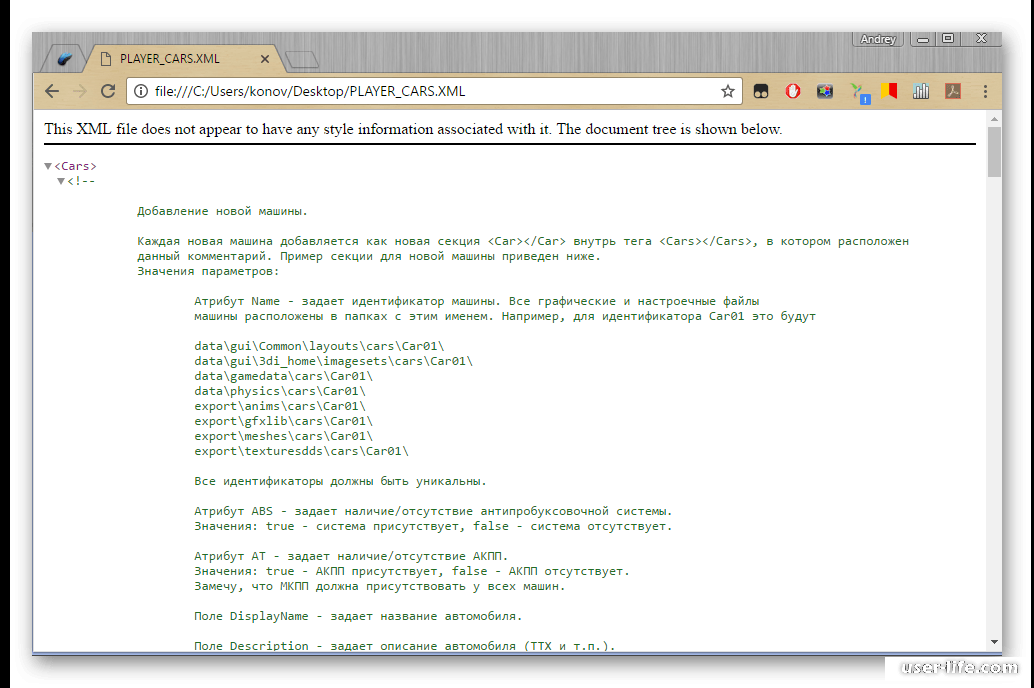
 Данная возможность делает навигацию по коду еще удобней.
Данная возможность делает навигацию по коду еще удобней.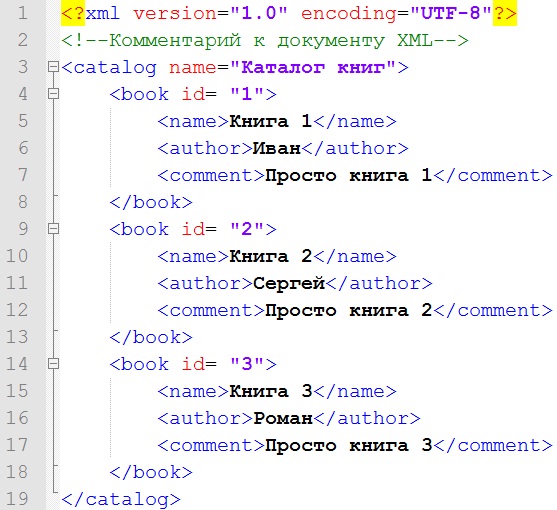 Для этого необходимо указать каталог таблицы стилей XSLT, который может храниться локально или на сервере.
Для этого необходимо указать каталог таблицы стилей XSLT, который может храниться локально или на сервере.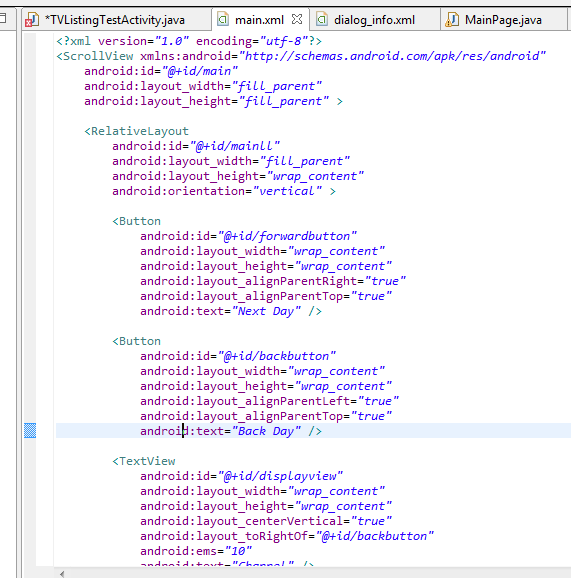
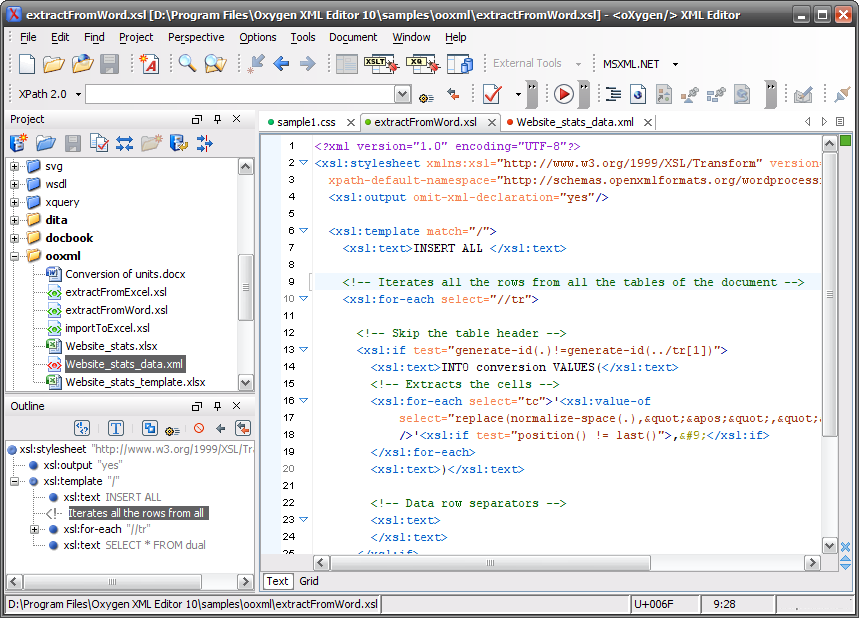
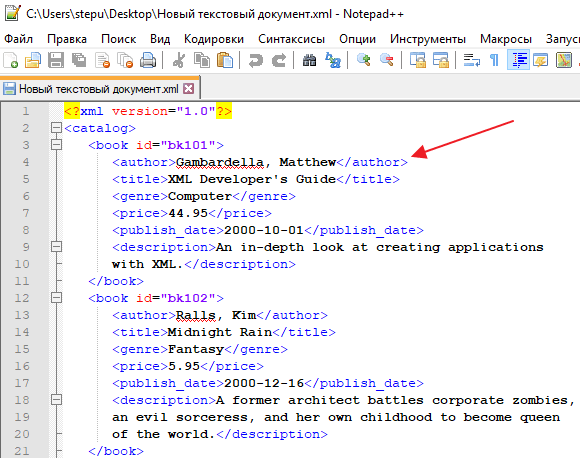 Это приложение сделало это быстро и бесплатно! Спасибо!
Это приложение сделало это быстро и бесплатно! Спасибо!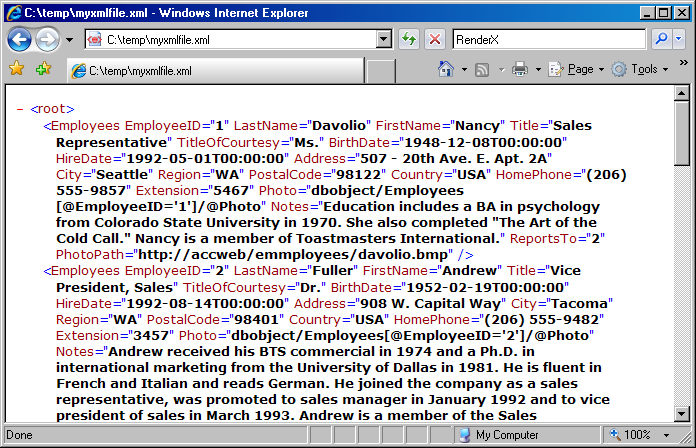 parse('models.xml')
#используйте getElementsByTagName() для получения тега
модели = файл.getElementsByTagName('модель')
# один конкретный атрибут элемента
print('Атрибут модели №2:')
печать (модели [1]. атрибуты ['имя']. значение)
# все атрибуты элемента
print('\nВсе атрибуты:')
для элемента в моделях:
печать (элемент. атрибуты ['имя']. значение)
# данные одного конкретного элемента
print('\nданные модели #2:')
печать (модели [1].firstChild.data)
печать (модели [1]. дочерние узлы [0]. данные)
# все данные предметов
print('\nВсе данные модели:')
для элемента в моделях:
печать (элемент.firstChild.data)
parse('models.xml')
#используйте getElementsByTagName() для получения тега
модели = файл.getElementsByTagName('модель')
# один конкретный атрибут элемента
print('Атрибут модели №2:')
печать (модели [1]. атрибуты ['имя']. значение)
# все атрибуты элемента
print('\nВсе атрибуты:')
для элемента в моделях:
печать (элемент. атрибуты ['имя']. значение)
# данные одного конкретного элемента
print('\nданные модели #2:')
печать (модели [1].firstChild.data)
печать (модели [1]. дочерние узлы [0]. данные)
# все данные предметов
print('\nВсе данные модели:')
для элемента в моделях:
печать (элемент.firstChild.data)  атрибут)
# напечатать текст, содержащийся в первом вложенном теге 5-го тега от родителя
печать (корень [5] [0]. текст)
атрибут)
# напечатать текст, содержащийся в первом вложенном теге 5-го тега от родителя
печать (корень [5] [0]. текст) 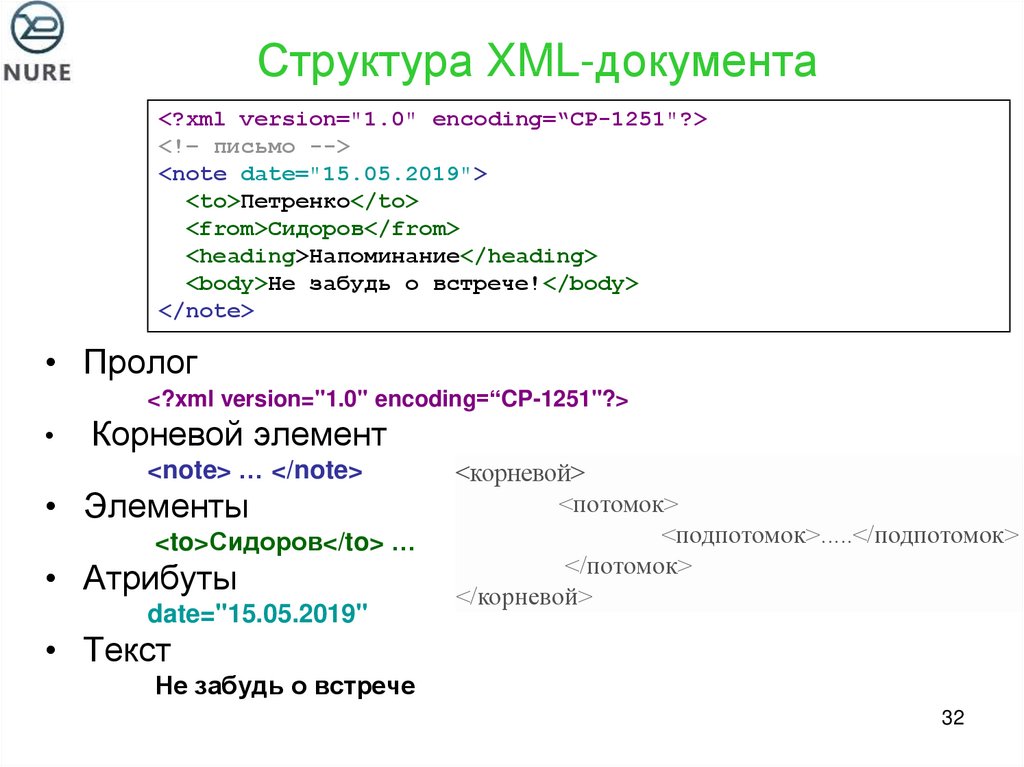 ContentHandler вызывается в начале и в конце каждого элемента.
ContentHandler вызывается в начале и в конце каждого элемента. sax
класс XMLHandler (xml.sax.ContentHandler):
защита __init__(сам):
self.CurrentData = ""
собственная цена = ""
Селф.кол-во = ""
Селф.компания = ""
# Вызов при запуске элемента
def startElement (я, тег, атрибуты):
self.CurrentData = тег
если(тег == "модель"):
печать("*****Модель*****")
название = атрибуты["число"]
print("Номер модели:", название)
# Вызов, когда элемент заканчивается
def endElement (я, тег):
если (self.CurrentData == "цена"):
print("Цена:", self.price)
elif (self.CurrentData == "кол-во"):
print("Количество:", self.qty)
elif(self.CurrentData == "компания"):
print("Компания:", self.company)
self.CurrentData = ""
# Вызов при чтении символа
символы определения (я, содержание):
если (self.CurrentData == "цена"):
self.price = содержание
elif (self.CurrentData == "кол-во"):
self.
sax
класс XMLHandler (xml.sax.ContentHandler):
защита __init__(сам):
self.CurrentData = ""
собственная цена = ""
Селф.кол-во = ""
Селф.компания = ""
# Вызов при запуске элемента
def startElement (я, тег, атрибуты):
self.CurrentData = тег
если(тег == "модель"):
печать("*****Модель*****")
название = атрибуты["число"]
print("Номер модели:", название)
# Вызов, когда элемент заканчивается
def endElement (я, тег):
если (self.CurrentData == "цена"):
print("Цена:", self.price)
elif (self.CurrentData == "кол-во"):
print("Количество:", self.qty)
elif(self.CurrentData == "компания"):
print("Компания:", self.company)
self.CurrentData = ""
# Вызов при чтении символа
символы определения (я, содержание):
если (self.CurrentData == "цена"):
self.price = содержание
elif (self.CurrentData == "кол-во"):
self. qty = содержание
elif(self.CurrentData == "компания"):
self.company = контент
# создать XMLReader
парсер = xml.sax.make_parser()
# отключаем пространства имен
parser.setFeature(xml.sax.handler.feature_namespaces, 0)
# переопределить контекстный обработчик по умолчанию
Обработчик = XMLHandler()
parser.setContentHandler( обработчик )
parser.parse("models.xml")
qty = содержание
elif(self.CurrentData == "компания"):
self.company = контент
# создать XMLReader
парсер = xml.sax.make_parser()
# отключаем пространства имен
parser.setFeature(xml.sax.handler.feature_namespaces, 0)
# переопределить контекстный обработчик по умолчанию
Обработчик = XMLHandler()
parser.setContentHandler( обработчик )
parser.parse("models.xml")